Ako nainštalovať prehliadač na Xiaomi Mi Box S alebo inú predponu Android TV predpony?

- 2223
- 484
- Leopold Kyseľ
Ako nainštalovať prehliadač na Xiaomi Mi Box S alebo inú predponu Android TV predpony?
V tomto článku budem hovoriť o prehliadačoch pre televízne konzoly pre Android. Čo sú to, prečo ste potrební a ako ich nainštalovať. Zvážte proces inštalácie prehliadača na príklade inteligentnej televíznej predpony Xiaomi Mi Box S. Nainštalujme obchod Application Store Google Play a pomocou súboru APK. Myslím si, že tento článok bude užitočný nielen pre majiteľov predpony, ale aj televízorov s funkciou inteligentnej televízie, ktorí pracujú na Android TV.
Smart TV sa dá použiť nielen na sledovanie videa prostredníctvom rôznych služieb a programov, ale aj na prezeranie webových stránok. Ale na to potrebujete prehliadač. Spravidla nie je na inštalácii nainštalovaných na konzolách, ktoré pracujú na Android TV. V každom prípade na Xiaomi Mi Box S, po jeho konfigurácii, som nenašiel prehliadač. Prečo to nie je úplne jasné. V tej istej spoločnosti by spoločnosť Google mohla ľahko optimalizovať svoj webový prehliadač Google Chrome, aby pracoval na televízoroch, ale z nejakého dôvodu to neurobili. S najväčšou pravdepodobnosťou kvôli zložitosti navigácie na lokalitách pomocou niekoľkých tlačidiel na diaľkovom ovládaní. Ale v mojej televízii od spoločnosti Philips, ktorý bol nainštalovaný aj v televízii Android. Pravda je, že ju používať, je veľmi ťažké a nepohodlné.
O prehliadačoch v Android TV
Teraz vám rýchlo poviem, čo je čo. Existujú teda predpony ako Xiaomi Mi Box S a TV, na ktorých je nainštalovaný televízny systém Android. Toto je Android, ktorý je optimalizovaný pre prácu na televízoroch. Nesmie sa zamieňať s obyčajným Androidom, ktorý je nainštalovaný na mobilných zariadeniach. Existujú predpony a televízory, ktoré pracujú na bežnom systéme Android - ale dnes nie je o nich.
Google Play App Store v Android TV silne rezanie. V ňom nenájdete prehliadače Chrome, Opera, Yandex.Prehliadač, Mozilla Firefox, ktorý nájdete na Google Play na telefóne alebo tablete. Všetko preto, že tieto prehliadače jednoducho nie sú optimalizované pre televíziu s Androidom. Pri pohľade na to, že som ich nainštaloval prostredníctvom súboru APK, ale nie je možné ich použiť. Pokiaľ po pripojení myši. Ale po inštalácii ikony prehliadača sa nezobrazí zoznam nainštalovaných aplikácií. Takže tieto populárne prehliadače Android TV nefungujú.
V čase písania správy, v službe Google Play na mojej predpony Mi Box S som našiel iba dva prehliadače: Prehliadač TV A Prehliadač TVWEB. Môžu byť nainštalované bez problémov priamo z obchodu s aplikáciami. Sú aspoň nejako optimalizované na ovládanie pomocou diaľkového ovládania. Je tu tiež ďalší dobrý prehliadač - Televízia brácho. Ale na Google Play nie je, musíte nainštalovať prostredníctvom súboru APK. O týchto prehliadačoch a o tom, ako ich nainštalovať, podrobnejšie poviem v článku.
Chcem len dodať, že sledovanie stránok cez televíziu Android je mimoriadne nepohodlné. Prehliadače majú veľmi skromnú funkčnosť. Zmrazujú stále (najmä na ťažkých stránkach, ktoré sú posiate reklamou), na ovládanie diaľkového ovládača (pohyb kurzoru pozdĺž obrazovky s tlačidlami) je veľmi nepohodlné. Pripojenie k predpone myši (káblové alebo bezdrôtové), aeroms alebo klávesnici s touchpadom, trochu zjednodušia navigácia na stránkach, ale všetko je nepohodlne nepohodlné.
Ak plánujete sledovať online filmy cez prehliadač na svojej televíznej konzole Android - Zabudnite. Aj keď začnete hrať film, pravdepodobne sa spomalí. Snažil som sa pozrieť na niekoľko rôznych stránok. Nemohol som urobiť video na celej obrazovke. Áno, a Xiaomi Mi Box S, samozrejme, sa s tým nedosahuje, inhibuje sa. Raz sa reštartoval.
Inštalácia prehliadača z služby Google Play na televízii s Androidom
Všetko je tu veľmi jednoduché. Otvorte obchod Google Play (je v zozname nainštalovaných aplikácií).

Pri hľadaní píšeme (alebo používame vyhľadávanie s hlavou) „prehliadač“ alebo „prehliadač“. Prvé dva v zozname aplikácií sú prehliadače prehliadača Puffin a TVWeb.

Vyberte ľubovoľný prehliadač a kliknite na tlačidlo "Inštalácia".

Po inštalácii môžete okamžite spustiť prehliadač. Objaví sa aj v zozname nainštalovaných aplikácií.
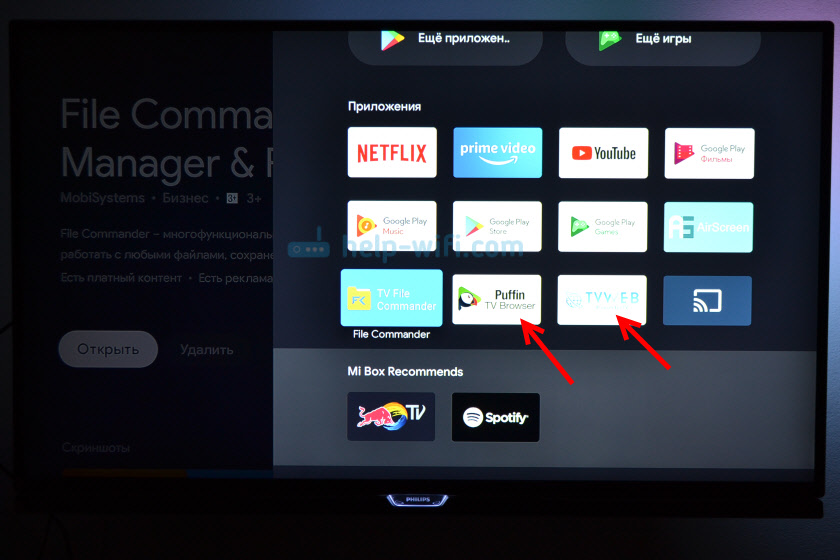
Odporúčam inštaláciu oboch prehliadačov, aby ste mohli porovnať a zvoliť ten, ktorý sa vám páči viac. Alebo sa pozrite na môj malý prehľad týchto dvoch prehliadačov.
Prehliadač TV
Štartovacia stránka tohto prehliadača vyzerá takto:
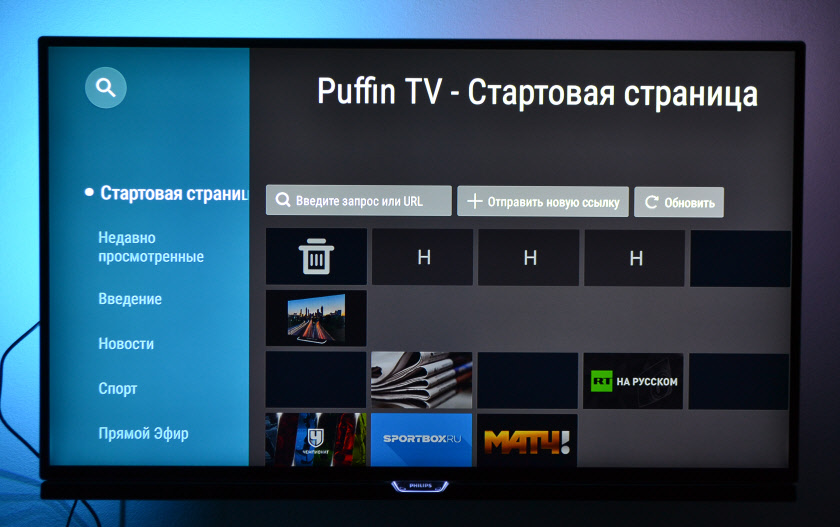
Kliknutím na ktoré môžete použiť vyhľadávanie na internete a nájsť požadované stránky, kliknutím na samostatné tlačidlo „Zadajte žiadosť alebo adresu URL“ a nájdete požadovanú stránku.
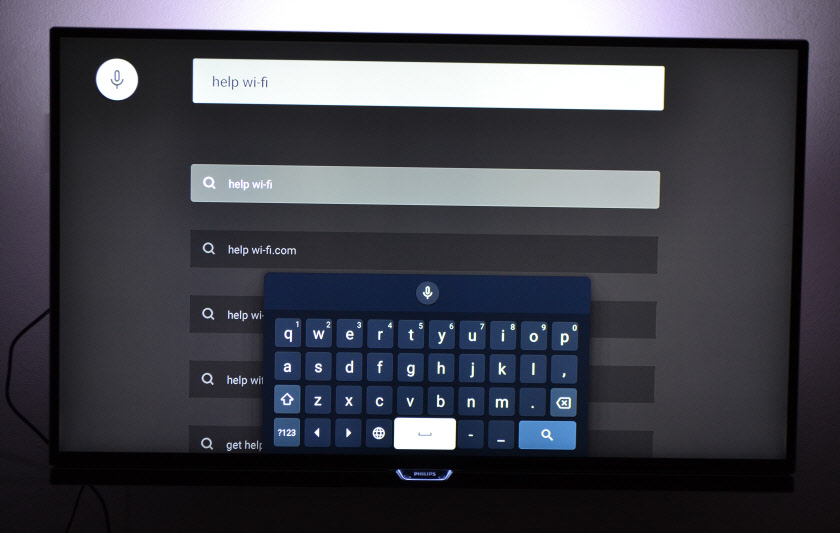
Mimochodom, aj keď pripojíte myš, s ním zadajte text na klávesnici. Toto sa musí urobiť pomocou diaľkového ovládača alebo pripojiť ďalšiu klávesnicu.
Inštrukcie: Ako pripojiť zariadenie Bluetooth k zariadeniu Xiaomi Mi Box S, TV Stick alebo iným televíznym exekútorom Android? Pripojujeme bezdrôtové slúchadlá, stĺpec, myš, klávesnicu
Otvorte naše help-wifi.Com.

Pohybovanie kurzoru pomocou tlačidiel na joysticku. Ak chcete otvoriť ponuku (vpred/späť, domov, aktualizovať stránku, mierku atď. D.), musíte kliknúť na tlačidlo „Späť“ na diaľkovom ovládaní.
Prehliadač TVWEB
Na počiatočnej stránke môžete okamžite otvoriť Google, pozrite si príbeh, prejdite na nastavenia. Na internete je tlačidlo vyhľadávania. Žiadosti je možné zadať pomocou klávesnice obrazovky alebo pomocou vyhľadávania s hlavou.
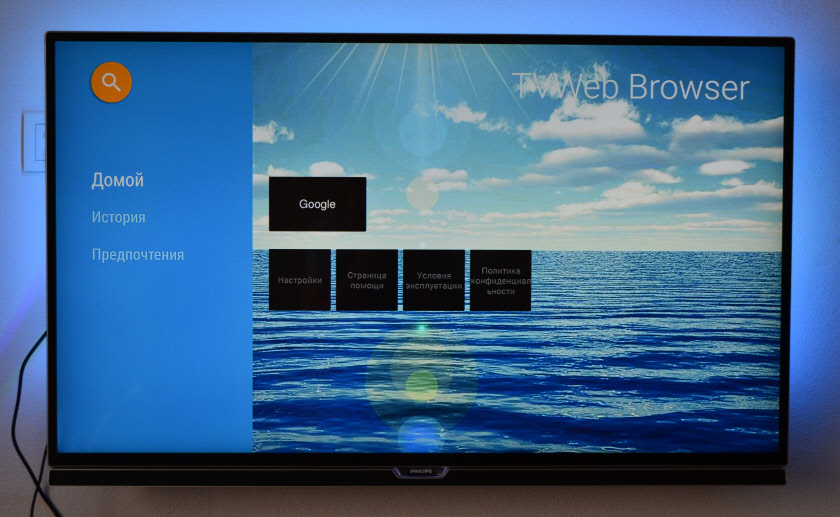
Takto vyzerá naša stránka v prehliadači prehliadača TVWeb.

Menu so sadou funkcií, ako napríklad Puffin v tomto prehliadači nemá. Ak chcete otvoriť ponuku pri prezeraní stránky, musíte kliknúť a podržať centrálne tlačidlo na diaľkovom ovládaní. Ale ponuka je veľmi skromná.
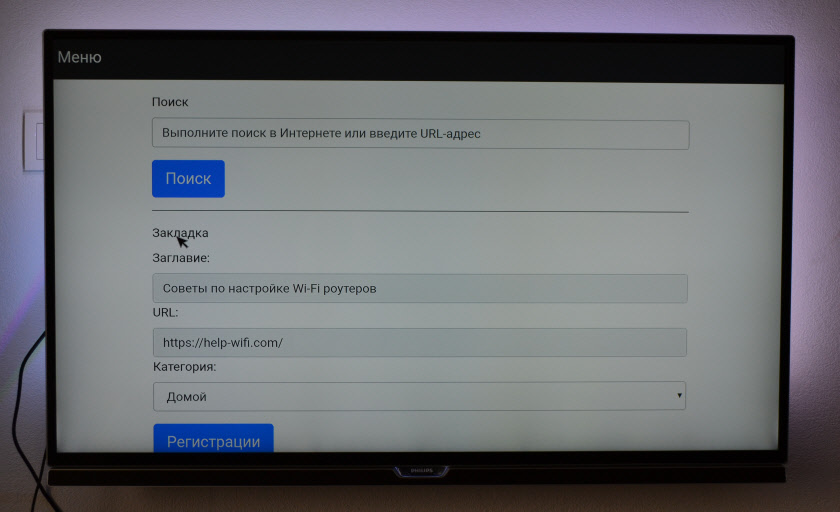
Osobne sa mi viac páčil prehliadač Puffin TV TV More. Má širšiu funkčnosť a nejako čoraz pohodlnejšie vykonáva.
Inštalácia prehliadača z jednotky Flash pomocou súboru APK pre konzolu Xiaomi Mi Box S
Prehliadače, ktoré nie sú obchodom Google Play. Stiahnutím inštalačného súboru prehliadača APK z internetu. Ako som písal vyššie, dokonca aj chróm môže byť nainštalovaný týmto spôsobom, Yandex.Prehliadač, opera, Firefox. Ale neodporúčam vám, aby ste to urobili, pretože nie sú vôbec optimalizované pre televízory a televízory Android. Stačí tráviť čas.
Existuje jeden dobrý prehliadač, ktorý nie je v obchode Google Play, ale je optimalizovaný pre televízory (ovládací prvok diaľkového ovládania). Toto je pravdepodobne najlepší prehliadač pre Android TV. Volá sa televízia brácho. Ako som už písal, z nejakého dôvodu to nie je v oficiálnom obchode s aplikáciami (v čase písania článku), ale môže sa nainštalovať prostredníctvom .Súbor APK. Týmto spôsobom môžete nainštalovať ľubovoľný prehľadávač a akúkoľvek aplikáciu na Xiaomi Mi Box S, ktorý nie je v službe Google Play.
- Stiahnite si inštaláciu .Súbor prehliadača APK Bro na počítači. Stiahol som si to za pár sekúnd. Vyhľadajte na požiadanie „Stiahnite si televíziu Bro“.
- Načítaný .Súbor APK z počítača na jednotku USB Flash.
- Pripojte jednotku USB Flash Drive k televízoru Android alebo k televízoru. Pripojil som sa k svojmu Xiaomi Mi Box s.

- Otvorte v predpone obchodu Boogle Play Store, nájdite prostredníctvom vyhľadávania a nainštalujte aplikáciu Commander File Commander. Môžete tiež použiť X-Flore alebo iného správcu súborov.

- Veliteľ súborov sa ešte stále nespúšťa, ale ideme do nastavení schránka set -top. Otvorte sekciu „Nastavenia zariadenia“ - „Bezpečnosť a obmedzenia“ - "Neznáme zdroje". A tam zapnete (povolíme) nášho veliteľa súboru. Alebo iný správca súborov, ktorý je nainštalovaný vo vás. Toto umožňujeme inštaláciu aplikácií prostredníctvom tohto správcu súborov.

- Otvorte nainštalovaného veliteľa súboru a otvorte v ňom našu jednotku Flash.
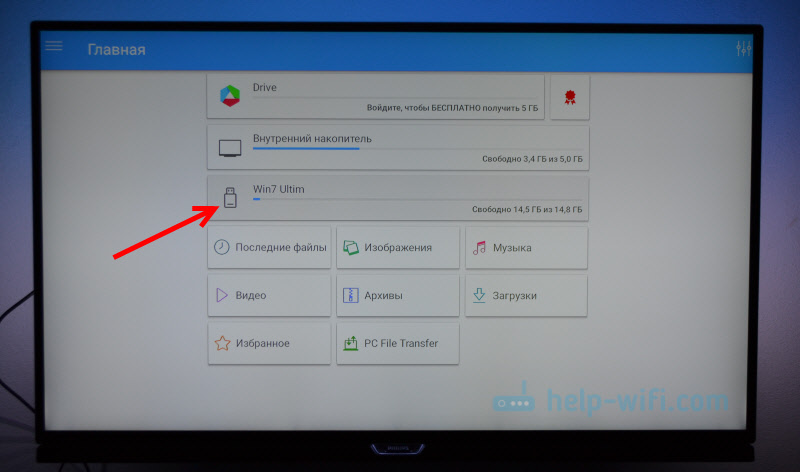
- Spustiť .Súbor APK s našou prehliadačom TV Bro.
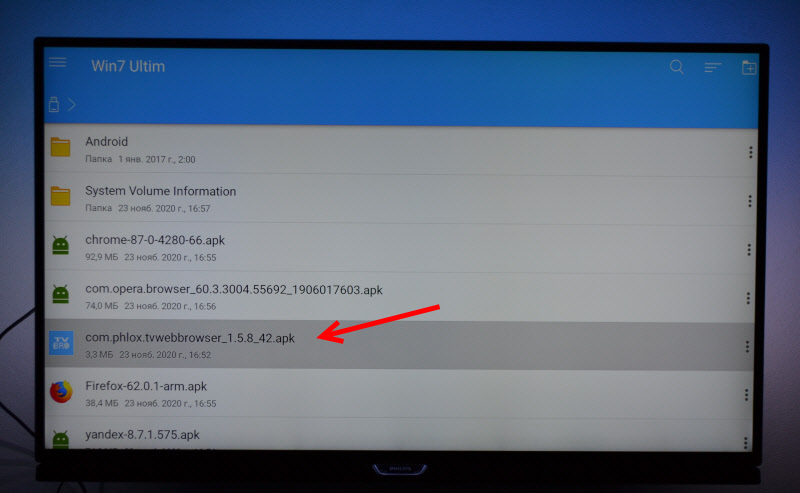
- Kliknite na tlačidlo „Inštalovať“ a počkajte.

- Po inštalácii môžete okamžite spustiť prehliadač. Jeho ikona sa objaví aj v zozname nainštalovaných aplikácií na Xiaomi Mi Box S.
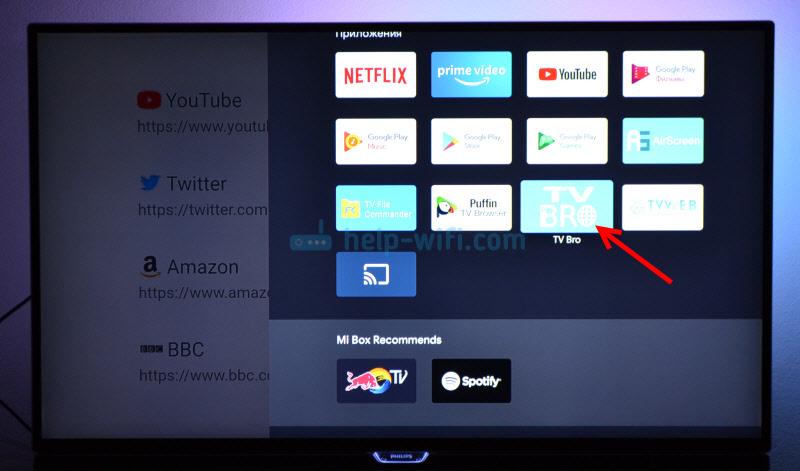
- Prehliadač televízora môžete kedykoľvek spustiť a použiť ho na zobrazenie stránok.
Ako sa pozerať na internet a pozerať stránky pomocou televízneho prehliadača?
TV Bro sa skutočne ukázalo byť najpohodlnejším a najuznávanejším prehliadačom. Ukážeme, ako ho používať, môžete sledovať stránky prostredníctvom inteligentnej konzoly a ako ju používať. Hlavná stránka zobrazuje odkazy na populárne stránky a sociálne siete. Tam sa zobrazia aj stránky, ktoré ste zadali.
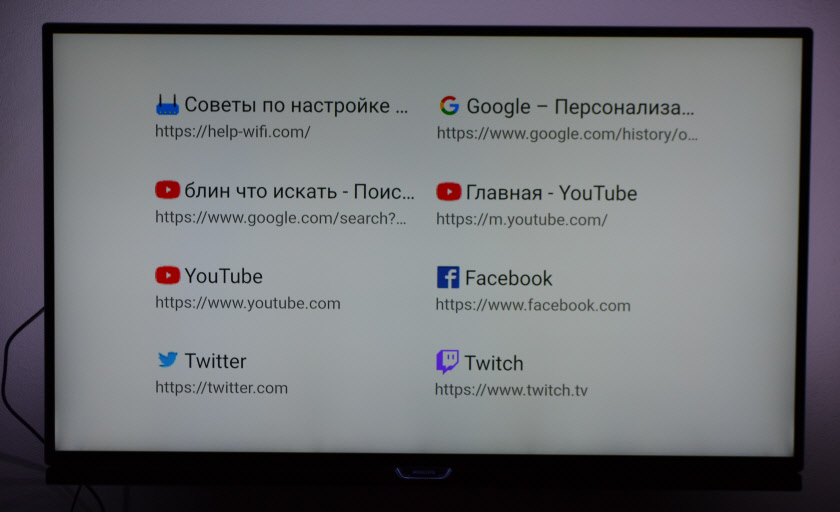
Ak chcete otvoriť ponuku - musíte kliknúť na tlačidlo „Späť“ na diaľkovom ovládaní.

Na vrchole panela s tlačidlami „Zatvorte prehliadač“, „Vyhľadávanie hlavy“, „príbeh“, „vybrané“, „načítanie“ a „nastavenia“. K dispozícii je tiež riadok na zadanie adresy stránok alebo vyhľadávací dotaz a kartu. Pod riadkom so štandardnými tlačidlami: „Stop“, „Forward/Back“, „Aktualizujte stránku“, tlačidlá zmeny mierky a tlačidlo „Domov“.
Túto ponuku je možné kedykoľvek zavolať. Napríklad pri prezeraní stránky.

Navigácia na mieste sa vykonáva pomocou kurzoru, ktorý je možné pohybovať tlačidlami na diaľkovom ovládaní.
Jedna funkcia: Keď kliknete na odkaz, dojem je, že sa nič nedeje. Musíte trochu počkať a všetko sa otvorí. Jednoducho neexistuje indikátor zaťaženia. Možno v nasledujúcich verziách to napraví.V nastaveniach televízneho brána môžete zmeniť prehľadávač vyhľadávacieho nástroja a používateľa agenta. Tam môžete tiež priradiť rýchle klávesy a vidieť verziu nainštalovaného prehliadača.

Všeobecne platí, že televízia Bro je dobrý prehliadač. Dokonca som sa snažil začať sledovať film online na webe. A dokonca sa ukázalo. Ale pravdepodobne nie je dostatok výkonu Xiaomi Mi Box S. Brzdy, letené, nevypracovali na celej obrazovke (ale toto je už programový problém).

Sledujte online filmy prostredníctvom prehliadača, je nepravdepodobné, že by uspeli. Áno, a nie je to vhodné. Lepšie prostredníctvom špeciálnych aplikácií.
závery
Existujú prehliadače pre Android TV a nie je ťažké ich nainštalovať. Ale je od nich malý zmysel. Nie je veľmi pohodlné ich používať. Myš a klávesnicu môžete pripojiť k predpone alebo televízii, ktorá sa opýta na navigáciu na webe na webe. Ale stále je ťažké nazvať úplný prehliadač celým prehliadačom. Ale ak chcete a skutočne potrebujete, môžete použiť.
Myslím si, že spoločnosť Google by mohla optimalizovať svoj chróm, aby pracovala na televízii s Androidom. Alebo rovnaká opera by mohla vytvoriť prehliadač pre túto platformu. Ale z nejakého dôvodu to nerobia. Možno si myslia, že tam jednoducho nie je potrebný.
A aký prehliadač používate vo svojej televízii s Androidom a na aké účely ho používate, čo vidíte? Zdieľať v komentároch. Klásť otázky.
- « Ako sa pripojiť a nakonfigurovať kľúča? Pokyny na príklad Keenetic Viva
- Potrebujete smerovač s Wi-Fi 6 (802.11ax) pre PlayStation 5? »

